Samsung UE70RU7100U Handleiding
Samsung
Televisies
UE70RU7100U
Lees hieronder de 📖 handleiding in het Nederlandse voor Samsung UE70RU7100U (198 pagina's) in de categorie Televisies. Deze handleiding was nuttig voor 37 personen en werd door 2 gebruikers gemiddeld met 4.5 sterren beoordeeld
Pagina 1/198
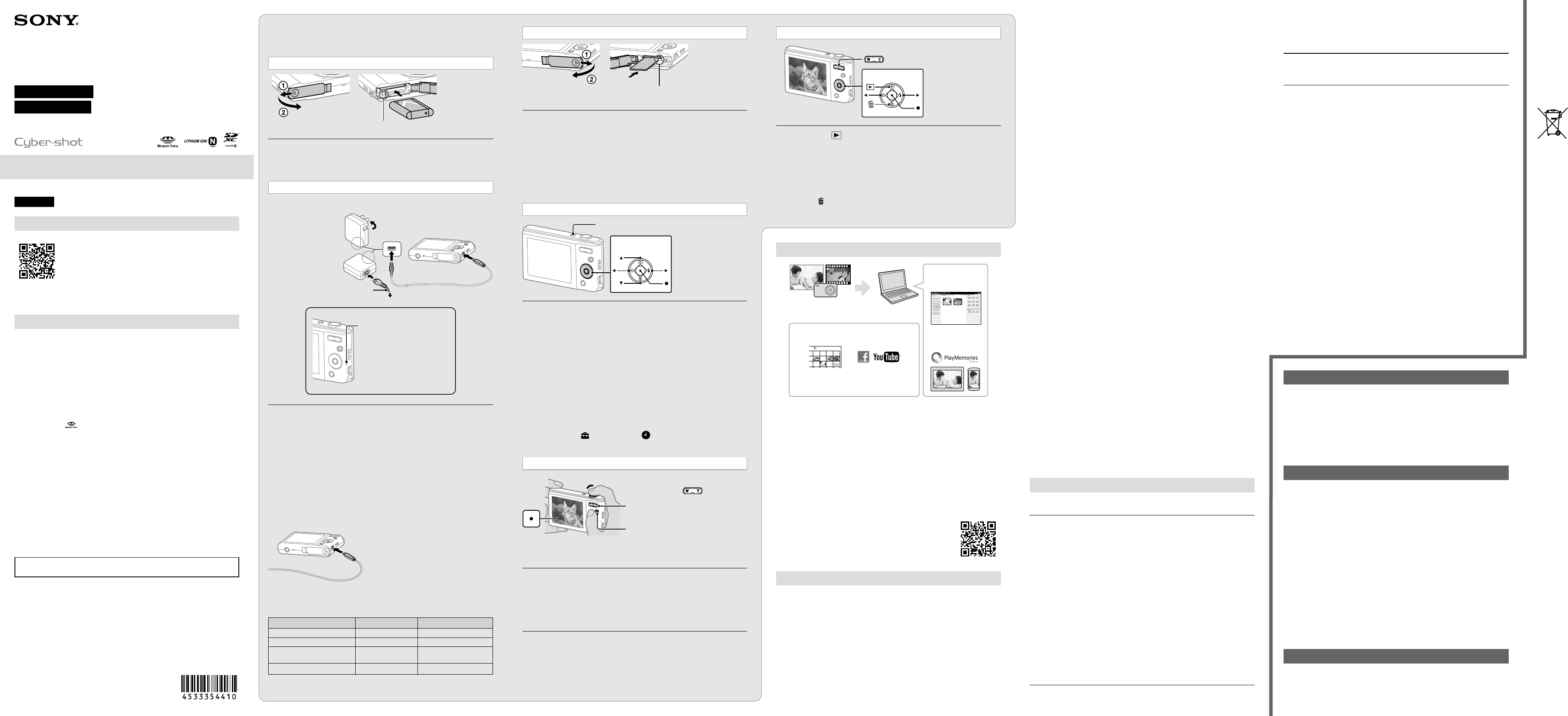
Digitale Fotokamera
Gebrauchsanleitung
4-533-354-41(1)
DSC-W800
©2014 Sony Corporation Printed in China
Deutsch
Weitere Informationen zur Kamera („Hilfe“)
Die „Hilfe“ ist ein Online-Handbuch. Darin finden Sie detaillierte
Anweisungen zu den zahlreichen Funktionen der Kamera.
Rufen Sie die Support-Website von Sony auf.
http://www.sony.net/SonyInfo/Support/
Wählen Sie Ihr Land bzw. Ihre Region aus.
Suchen Sie auf der Support-Website die Modellbezeichnung
Ihrer Kamera.
Die Modellbezeichnung ist auf der Unterseite der Kamera
angegeben.
Überprüfen der mitgelieferten Teile
Die Zahl in Klammern gibt die Anzahl der Teile an.
Kamera (1)
Akku NP-BN (1) (Dieser Akku kann nicht mit Cyber-shot™-Kameras verwendet
werden, bei denen der Akku NP-BN1 mitgeliefert wird.)
Dediziertes USB-Kabel (1)
Netzteil AC-UB10C (1)
Netzkabel (in den USA, Kanada und China nicht mitgeliefert) (1)
Handgelenksschlaufe (1)
Gebrauchsanleitung (diese Anleitung) (1)
Markenzeichen
Memory Stick und sind Markenzeichen oder eingetragene Markenzeichen der
Sony Corporation.
Microsoft, Windows und Windows Vista sind eingetragene Markenzeichen oder
Markenzeichen der Microsoft Corporation in den Vereinigten Staaten und/oder
anderen Ländern.
Mac und Mac OS sind eingetragene Markenzeichen der Apple Inc.
Intel, Pentium und Intel Core sind Markenzeichen oder eingetragene Markenzeichen
der Intel Corporation oder ihrer Tochtergesellschaften in den USA und anderen
Ländern.
Das SDXC-Logo ist ein Markenzeichen von SD-3C, LLC.
Facebook und das „f“-Logo sind Markenzeichen oder eingetragene Markenzeichen
von Facebook, Inc.
YouTube und das YouTube-Logo sind Markenzeichen oder eingetragene
Markenzeichen von Google Inc.
Außerdem sind die in dieser Anleitung verwendeten System- und
Produktbezeichnungen im Allgemeinen Markenzeichen oder eingetragene
Markenzeichen ihrer jeweiligen Entwickler oder Hersteller.
Die Zeichen ™ oder ® werden in dieser Anleitung jedoch nicht angegeben.
Zusätzliche Informationen zu diesem Produkt und Antworten zu häufig
gestellten Fragen können Sie auf unserer Kundendienst-Website finden.
http://www.sony.net/
Verwendung
Einsetzen des Akkus
Akku-Auswurfhebel
1 Öffnen Sie die Abdeckung.
2 Setzen Sie den Akku ein.
Laden des Akkus
Schalten Sie die Kamera aus, während Sie den Akku laden.
Netzkabel
Für Kunden in anderen
Ländern/Regionen
als den USA, Kanada und
China
Für Kunden in den USA,
Kanada und China
Ladeanzeige
Leuchtet: Der Akku wird geladen
Aus: Der Ladevorgang ist
beendet
Blinkt:
Ladefehler oder das Laden
wurde vorübergehend
unterbrochen, da die
Temperatur außerhalb des
geeigneten Bereichs liegt
1 Verbinden Sie die Kamera und das Netzteil (mitgeliefert) mit
dem dedizierten USB-Kabel (mitgeliefert).
2 Schließen Sie das Netzteil an eine Netzsteckdose an.
Verwenden Sie ausschließlich Akkus sowie das dedizierte USB-Kabel
(mitgeliefert) und das Netzteil (mitgeliefert) von Sony.
Ladedauer (Vollständige Ladung)
Die Ladezeit beträgt mit dem Netzteil (mitgeliefert) ungefähr 115Minuten.
So laden Sie die Kamera durch Anschluss an einen Computer
Der Akku kann geladen werden, indem die Kamera über das dedizierte USB-Kabel
an einen Computer angeschlossen wird.
An eine USB-Buchse
Akku-Nutzungsdauer und Anzahl von Bildern für Aufnahme
und Wiedergabe
Gesamtnutzungsdauer
Anzahl von Bildern
Aufnahme (Standbilder) ca. 100Min. ca. 200Bilder
Tatsächliche Aufnahme (Filme) ca. 30Min. —
Kontinuierliche Aufnahme
(Filme) ca. 100Min. —
Anzeigen (Standbilder) ca. 180Min. ca. 3600Bilder
Die Angaben basieren auf dem CIPA-Standard.
(CIPA: Camera & Imaging Products Association)
Einsetzen einer Speicherkarte (gesondert erhältlich)
Achten Sie darauf, die abgeschrägte Ecke
richtig auszurichten.
1 Öffnen Sie die Abdeckung.
2 Setzen Sie die Speicherkarte (gesondert erhältlich) ein.
So nehmen Sie die Speicherkarte/den Akku heraus
Speicherkarte: Drücken Sie die Speicherkarte einmal hinein, damit sie
ausgeworfen wird.
Akku: Verschieben Sie den Akku-Auswurfhebel. Achten Sie darauf, dass der Akku
nicht herunterfällt.
Einstellen der Uhr
ON/OFF (Ein/Aus)
Steuertaste Auswählen von
Optionen: ///
Einstellen:
1 Drücken Sie die Taste ON/OFF (Ein/Aus).
2 Wählen Sie die gewünschte Sprache.
3 Wählen Sie anhand der Anweisungen auf dem Bildschirm
die gewünschte geografische Position aus und drücken Sie
dann der Steuertaste.
4 Stellen Sie [Datum/Zeitformat], [Sommerzeit] und [Datum/
Zeit] ein und wählen Sie dann [OK].
5 Befolgen Sie die Anweisungen auf dem Bildschirm.
So stellen Sie Datum und Uhrzeit erneut ein
Wählen Sie MENU (Einstellungen) (Uhreinstellungen) [Datum/
Zeiteinstlg.], um die Anzeige für die Datums- und Uhrzeiteinstellung aufzurufen.
Aufnehmen von Standbildern/Filmen
W: Verkleinern
T: Vergrößern
MOVIE
Taste W/T
(Zoom)
Auslöser
Aufnehmen von Standbildern
1 Drücken Sie den Auslöser zum Fokussieren halb nach unten.
2 Drücken Sie den Auslöser ganz nach unten, um das Bild
aufzunehmen.
Aufnehmen von Filmen
1 Drücken Sie die Taste MOVIE (Film), um die Aufnahme zu
starten.
2 Drücken Sie die Taste MOVIE (Film) erneut, um die
Aufnahme zu stoppen.
Funktionen von PlayMemories Home™
Importieren von Bildern von der
Kamera
Bei einem Windows-Computer können Sie
die folgenden Funktionen verwenden.
Anzeigen von
Bildern in
einem Kalender
Wiedergeben der
von der Kamera
importierten Bilder.
Teilen von Bildern
über PlayMemories
Online™
Hochladen von
Bildern zu
Netzwerkdiensten
Zum Verwenden von „PlayMemories Online“ oder anderen Netzwerkdiensten ist
eine Internetverbindung erforderlich. „PlayMemories Online“ oder andere
Netzwerkdienste stehen in manchen Ländern oder Regionen möglicherweise
nicht zur Verfügung.
Herunterladen von PlayMemories Home
Sie können PlayMemories Home von der folgenden Webseite herunterladen:
www.sony.net/pm/
Einzelheiten zu Anwendungen für Mac-Computer finden Sie auf der folgenden
Website:
http://www.sony.co.jp/imsoft/Mac/
Empfohlene Computerumgebung
Informationen zu den Systemvoraussetzungen für die Software
finden Sie unter der folgenden URL.
www.sony.net/pcenv/
Hinweise zur Verwendung der Kamera
Hinweis zu Gebrauch und Pflege
Gehen Sie sorgsam mit dem Produkt um und zerlegen oder modifizieren Sie es nicht.
Schützen Sie es vor heftigen Stößen und Erschütterungen, lassen Sie es nicht fallen und
treten Sie nicht darauf. Behandeln Sie das Objektiv mit besonderer Sorgfalt.
Hinweis zu Datenbankdateien
Wenn Sie eine Speicherkarte ohne Datenbankdatei in die Kamera einsetzen und die
Kamera einschalten, wird automatisch eine Datenbankdatei erstellt, die einen Teil der
Speicherkapazität der Speicherkarte belegt. Es kann einige Zeit dauern, bis Sie
irgendwelche Funktionen ausführen können. Bei einem Fehler an der Datenbankdatei
importieren Sie alle Bilder mit PlayMemories Home auf einen Computer und formatieren
die Speicherkarte.
Hinweise zur Aufnahme/Wiedergabe
Wenn Sie eine Speicherkarte zum ersten Mal in der Kamera verwenden, empfiehlt es
sich, die Karte mit der Kamera zu formatieren, damit die Karte stabil funktioniert.
Beachten Sie, dass durch das Formatieren alle auf der Speicherkarte aufgezeichneten
Daten gelöscht werden. Diese Daten können nicht wiederhergestellt werden. Erstellen
Sie auf einem Computer oder einem anderen Speichermedium unbedingt
Sicherungskopien von wichtigen Daten.
Bevor Sie eine Aufnahme starten, sollten Sie eine Probeaufnahme machen, um sich zu
vergewissern, dass die Kamera einwandfrei funktioniert.
Die Kamera ist nicht staubdicht, spritzwassergeschützt oder wasserdicht.
Achten Sie darauf, dass die Kamera nicht nass wird. Wasser, das in die Kamera
eindringt, kann Funktionsstörungen verursachen. In manchen Fällen lässt sich die
Kamera nicht mehr reparieren.
Richten Sie die Kamera nicht auf die Sonne oder eine andere helle Lichtquelle.
Andernfalls kann es zu einer Funktionsstörung der Kamera kommen.
Benutzen Sie die Kamera nicht in der Nähe von Geräten, die starke Radiowellen
erzeugen oder Strahlung abgeben. Andernfalls ist eine einwandfreie Aufnahme oder
Wiedergabe mit der Kamera unter Umständen nicht möglich.
Wenn Sie die Kamera in sandiger oder staubiger Umgebung benutzen, kann es zu
einer Funktionsstörung kommen.
Schütteln oder stoßen Sie die Kamera nicht. Andernfalls kann es zu
Funktionsstörungen kommen und Sie können keine Aufnahmen machen. Außerdem
können die Speichermedien unbrauchbar und Bilddaten beschädigt werden.
Reinigen Sie die Blitzoberfläche vor der Benutzung. Die Wärme des Blitzlichts kann
dazu führen, dass Schmutz auf der Blitzoberfläche Rauch oder einen Brand verursacht.
Wischen Sie die Blitzoberfläche mit einem weichen Tuch ab, um Schmutz oder Staub
usw. zu entfernen.
Hinweis zur Betriebstemperatur der Kamera
Bei längerem Gebrauch können sich die Kamera und der Akku erhitzen, dies stellt
jedoch keine Funktionsstörung dar.
Hinweis zum Überhitzungsschutz
Je nach Temperatur der Kamera und des Akkus sind möglicherweise keine
Filmaufnahmen möglich oder die Kamera schaltet sich zum Schutz automatisch aus.
Bevor sich die Kamera ausschaltet oder Sie keine Filme mehr aufnehmen können, wird
eine entsprechende Meldung auf dem Bildschirm angezeigt. Lassen Sie die Kamera in
einem solchen Fall ausgeschaltet und warten Sie, bis Kamera und Akku abgekühlt sind.
Wenn Sie die Kamera einschalten, bevor Kamera und Akku ausreichend abkühlen
konnten, schaltet sich die Kamera unter Umständen erneut aus oder es sind keine
Filmaufnahmen möglich.
Warnung zum Urheberrecht
Fernsehprogramme, Filme, Videobänder und andere Materialien können
urheberrechtlich geschützt sein.
Unerlaubtes Aufnehmen solcher Materialien kann gegen die Bestimmungen des
Urheberrechts verstoßen.
Kein Schadenersatz für beschädigte Inhalte oder nicht erfolgte Aufnahmen
Sony übernimmt keine Haftung für nicht erfolgte Aufnahmen oder verloren gegangene
oder beschädigte Aufnahmeinhalte, die auf eine Funktionsstörung der Kamera oder des
Speichermediums usw. zurückzuführen sind.
Hinweis zur Feuchtigkeitskondensation
Wenn die Kamera direkt von einem kalten an einen warmen Ort gebracht wird, kann
sich Feuchtigkeit im Inneren und an der Außenseite der Kamera niederschlagen. Diese
Feuchtigkeitskondensation kann eine Funktionsstörung der Kamera verursachen.
Falls Feuchtigkeitskondensation auftritt
Schalten Sie die Kamera aus und warten Sie etwa eine Stunde lang, bis die Feuchtigkeit
verdunstet ist. Beachten Sie, dass keine klaren Bilder aufgenommen werden können,
solange sich noch Feuchtigkeit im Objektiv befindet.
Aufbewahrung des Akkus
Damit die Akkukontakte sauber bleiben und es zu keinem Kurzschluss durch Kontakt
mit Metallteilen kommt usw., verwenden Sie zum Aufbewahren und Transportieren des
Akkus unbedingt einen Kunststoffbeutel o.Ä.
Technische Daten
Kamera
[System]
Bildwandler: 7,76-mm-Farb-CCD (Typ 1/2,3), Primärfarbenfilter
Gesamtpixelzahl der Kamera: ca. 20,4Megapixel
Effektive Pixelzahl der Kamera: ca. 20,1Megapixel
Objektiv: 5×-Zoomobjektiv
f = 4,6mm – 23mm (26mm – 130mm bei Umrechnung auf 35-mm-
Kleinbildkamera)
F3,2 (W) – F6,4 (T)
Beim Aufnehmen von Filmen (16:9): 31,5mm – 157,3mm
Beim Aufnehmen von Filmen (4:3): 26mm – 130mm
SteadyShot: Elektronisch
Serienaufnahmen (bei Aufnahmen mit der größten Pixelanzahl):
ca. 0,52Bilder/Sekunde (bis zu 100Bilder)
Dateiformat:
Standbilder: JPEG (DCF, Exif, MPF Baseline)-konform, DPOF-kompatibel
Filme: AVI (Motion JPEG)
Speichermedium: Interner Speicher (ca. 29MB), Memory Stick PRO Duo™, Memory Stick
Micro™, SD-Karten, microSD-Speicherkarten
Blitz: Blitzreichweite (Einstellung der ISO-Empfindlichkeit (Index für empfohlene
Belichtung) auf Auto):
ca. 0,4m bis 3,5m (W)
ca. 0,6m bis 1,76m (T)
[Ein- und Ausgangsbuchsen]
USB-/A/V OUT-Buchse:
Videoausgang
Audioausgang
USB-Kommunikation
USB-Kommunikation: Hi-Speed USB (USB 2.0)
[Bildschirm]
LCD-Bildschirm: 6,7cm (Typ 2,7), TFT-Ansteuerung
Gesamtzahl der Bildpunkte: 230400 Punkte
[Stromversorgung, Allgemeines]
Stromversorgung: Akku NP-BN, 3,6V
Netzteil AC-UB10C, 5V
Leistungsaufnahme (während der Aufnahme): ca. 1,0W
Betriebstemperatur: 0°C bis 40°C
Lagertemperatur: –20°C bis +60°C
Abmessungen (CIPA-konform):
96,8mm × 55,5mm × 20,8mm (B/H/T)
Gewicht (CIPA-konform) (einschließlich Akku NP-BN, Memory Stick PRO Duo):
ca. 125g
Mikrofon: Monaural
Lautsprecher: Monaural
Exif Print: Kompatibel
PRINT Image Matching III: Kompatibel
Netzteil AC-UB10C
Betriebsspannung: 100V bis 240V Wechselstrom, 50Hz/60Hz, 70mA
Ausgangsspannung: 5V Gleichstrom, 0,5A
Betriebstemperatur: 0°C bis 40°C
Lagertemperatur: –20°C bis +60°C
Abmessungen:
ca. 50mm × 22mm × 54mm (B/H/T)
Akku NP-BN
Akkutyp: Lithium-Ionen-Akku
Maximalspannung: 4,2V Gleichstrom
Nennspannung: 3,6V Gleichstrom
Maximale Ladespannung: 4,2V Gleichstrom
Maximaler Ladestrom: 0,9A
Kapazität:
Normalfall: 2,3 Wh (630 mAh)
Minimum: 2,2 Wh (600 mAh)
Änderungen, die dem technischen Fortschritt dienen, bleiben vorbehalten.
Anzeigen von Bildern
W: Verkleinern
T: Vergrößern
Steuertaste Auswählen von Bildern:
(weiter)/ (zurück)
Einstellen:
1 Drücken Sie (Wiedergabe) der Steuertaste.
So wählen Sie das nächste/vorherige Bild aus
Drücken Sie zum Auswählen eines Bilds (weiter)/ (zurück) der Steuertaste.
Drücken Sie in der Mitte der Steuertaste, um Filme anzuzeigen.
So löschen Sie ein Bild
Drücken Sie (Löschen) der Steuertaste.
Wählen Sie [Dieses Bild] mit der Steuertaste und drücken Sie dann .
WARNUNG
Um Feuergefahr und die Gefahr eines elektrischen Schlags zu
verringern, setzen Sie das Gerät weder Regen noch Feuchtigkeit aus.
WICHTIGE SICHERHEITSANWEISUNGEN
-BEWAHREN SIE DIESE ANWEISUNGEN AUF
GEFAHR
UM DIE GEFAHR VON BRAND ODER ELEKTRISCHEN
SCHLÄGEN ZU VERRINGERN, SOLLTEN SIE DIESE
ANWEISUNGEN GENAU BEFOLGEN
ACHTUNG
Akku
Bei unsachgemäßem Gebrauch des Akkus kann er explodieren oder es besteht Feuergefahr
oder die Gefahr von Verätzungen. Beachten Sie bitte die folgenden Hinweise.
Zerlegen Sie den Akku nicht.
Setzen Sie den Akku keinen Stößen, Schlägen usw. aus, quetschen Sie ihn nicht, lassen Sie ihn
nicht fallen und achten Sie darauf, nicht versehentlich auf den Akku zu treten.
Halten Sie Gegenstände aus Metall von den Akkuanschlüssen fern. Es kann sonst zu einem
Kurzschluss kommen.
Setzen Sie den Akku keinen Temperaturen über 60 °C aus, wie sie z. B. bei direkter
Sonneneinstrahlung oder in einem in der Sonne geparkten Auto auftreten können.
Zünden Sie den Akku nicht an und werfen Sie ihn nicht ins Feuer.
Berühren Sie beschädigte oder auslaufende Lithium-Ionen-Akkus nicht.
Laden Sie den Akku unbedingt mit einem Originalladegerät von Sony oder einem Gerät mit
Ladefunktion.
Halten Sie den Akku von kleinen Kindern fern.
Schützen Sie den Akku vor Feuchtigkeit.
Tauschen Sie den Akku nur gegen den gleichen oder einen vergleichbaren Akkutyp aus, der
von Sony empfohlen wird.
Entsorgen Sie verbrauchte Akkus unverzüglich wie in den Anweisungen erläutert.
Netzgerät
Benutzen Sie eine nahe gelegene Netzsteckdose bei Verwendung des Netzgerätes. Trennen Sie
das Netzgerät unverzüglich von der Netzsteckdose, falls eine Funktionsstörung während der
Benutzung des Apparats auftritt.
Für Kunden in Europa
Hinweis für Kunden in Ländern, in denen EU-Richtlinien gelten
Hersteller: Sony Corporation, 1-7-1 Konan Minato-ku Tokio, 108-0075 Japan
Für EU Produktkonformität: Sony Deutschland GmbH, Hedelfinger Strasse 61, 70327 Stuttgart,
Deutschland
Hinweis
Wenn eine Datenübertragung aufgrund statischer oder elektromagnetischer Störeinflüsse
abbricht (fehlschlägt), starten Sie die entsprechende Anwendung neu, oder entfernen Sie das
USB-Kabel, und schließen Sie es wieder an.
Dieses Produkt wurde geprüft und erfüllt die Auflagen der EMV-Vorschriften für den Gebrauch
von Verbindungskabeln, die kürzer als 3 m sind.
Die elektromagnetischen Felder bei den speziellen Frequenzen können Bild und Ton dieses
Gerätes beeinflussen.
Entsorgung von gebrauchten Batterien und Akkus und gebrauchten
elektrischen und elektronischen Geräten (anzuwenden in den Ländern der
Europäischen Union und anderen europäischen Ländern mit einem separaten
Sammelsystem für diese Produkte)
Das Symbol auf der Batterie/dem Akku, dem Produkt oder der Verpackung
weist darauf hin, dass das Produkt oder die Batterie/der Akku nicht als
normaler Haushaltsabfall zu behandeln sind.
Ein zusätzliches chemisches Symbol Pb (Blei) oder Hg (Quecksilber) unter der
durchgestrichenen Mülltonne bedeutet, dass die Batterie/der Akku einen Anteil
von mehr als 0,0005% Quecksilber oder 0,004% Blei enthält.
Durch Ihren Beitrag zum korrekten Entsorgen des Produktes und der Batterie schützen Sie die
Umwelt und die Gesundheit Ihrer Mitmenschen. Umwelt und Gesundheit werden durch
falsches Entsorgen gefährdet. Materialrecycling hilft, den Verbrauch von Rohstoffen zu
verringern.
Bei Produkten, die auf Grund ihrer Sicherheit, der Funktionalität oder als Sicherung vor
Datenverlust eine ständige Verbindung zur eingebauten Batterie benötigen, sollte die Batterie
nur durch qualifiziertes Servicepersonal ausgetauscht werden.
Um sicherzustellen, dass das Produkt und die Batterie korrekt entsorgt werden, geben Sie das
Produkt zwecks Entsorgung an einer Annahmestelle für das Recycling von elektrischen und
elektronischen Geräten ab.
Für alle anderen Batterien entnehmen Sie die Batterie bitte entsprechend dem Kapitel über die
sichere Entfernung der Batterie. Geben Sie die Batterie an einer Annahmestelle für das
Recycling von Batterien/Akkus ab.
Weitere Informationen über das Recycling dieses Produkts oder der Batterie erhalten Sie von
Ihrer Gemeinde, den kommunalen Entsorgungsbetrieben oder dem Geschäft, in dem Sie das
Produkt gekauft haben.
Hinweis für Lithiumbatterien: Bitte geben Sie nur entladene Batterien an den Sammelstellen ab.
Wegen Kurzschlussgefahr überkleben Sie bitte die Pole der Batterie mit Klebestreifen.
Sie erkennen Lithiumbatterien an den Abkürzungen Li oder CR.
Gebruiksaanwijzing
Digitale camera

Nederlands
Meer leren over de camera ("Help-gids")
De "Help-gids" is een handleiding die u online kunt raadplegen.
Raadpleeg de handleiding voor gedetailleerde instructies over
de talrijke functies van de camera.
Ga naar de ondersteuningspagina van Sony.
http://www.sony.net/SonyInfo/Support/
Selecteer uw land of regio.
Zoek op de ondersteuningspagina naar de modelnaam van
uw camera.
Controleer de modelnaam op de onderkant van de camera.
De bijgeleverde items controleren
Het cijfer tussen haakjes geeft het aantal stuks aan.
Camera (1)
Oplaadbare accu NP-BN (1) (Deze oplaadbare accu kan niet worden gebruikt in
een Cyber-shot™ die wordt geleverd met een accu van het type NP-BN1.)
Specifieke USB-kabel (1)
Netspanningsadapter AC-UB10C (1)
Netsnoer (niet bijgeleverd in de Verenigde Staten, Canada en China) (1)
Polsriem (1)
Gebruiksaanwijzing (deze handleiding) (1)
Handelsmerken
Memory Stick en zijn handelsmerken of gedeponeerde handelsmerken van Sony
Corporation.
Microsoft, Windows en Windows Vista zijn gedeponeerde handelsmerken of
handelsmerken van Microsoft Corporation in de Verenigde Staten en/of andere
landen.
Mac en Mac OS zijn gedeponeerde handelsmerken van Apple Inc.
Intel, Pentium en Intel Core zijn handelsmerken of gedeponeerde handelsmerken van
Intel Corporation of zijn dochterondernemingen in de Verenigde Staten en andere
landen.
Het SDXC-logo is een handelsmerk van SD-3C, LLC.
Facebook en het "f"-logo zijn handelsmerken of gedeponeerde handelsmerken van
Facebook, Inc.
YouTube en het YouTube-logo zijn handelsmerken of gedeponeerde handelsmerken
van Google Inc.
Alle andere in deze handleiding vermelde systeem- en productnamen zijn in het
algemeen handelsmerken of gedeponeerde handelsmerken van de betreffende
ontwikkelaars of fabrikanten.
In deze handleiding worden de aanduidingen ™ en ® mogelijk niet gebruikt.
Meer informatie over deze camera en antwoorden op veelgestelde vragen
vindt u op onze website voor klantenondersteuning.
http://www.sony.net/
Gebruik
De accu plaatsen
Accuontgrendelknop
1 Open het deksel.
2 Plaats de accu.
De accu opladen
Schakel de camera uit tijdens het opladen van de accu.
Netsnoer
Voor klanten in landen/
regio's buiten de
Verenigde Staten,
Canada en China
Voor klanten in de
Verenigde Staten,
Canada en China
Oplaadlampje
Brandt: laadt op
Uit: het laden is voltooid
Knippert:
Fout bij het opladen of het
opladen werd tijdelijk
onderbroken omdat de
temperatuur van de camera
buiten het aanbevolen bereik ligt
1 Sluit de camera met behulp van de specifieke USB-kabel
(bijgeleverd) aan op de netspanningsadapter (bijgeleverd).
2 Sluit de netspanningsadapter aan op een stopcontact.
Gebruik uitsluitend een accu, specifieke USB-kabel (bijgeleverd) en
netspanningsadapter (bijgeleverd) van het merk Sony.
Oplaadduur (volledige lading)
De oplaadduur bedraagt ongeveer 115 minuten bij gebruik van de
netspanningsadapter (bijgeleverd).
Opladen door aan te sluiten op een computer
De accu kan opgeladen worden door de camera met behulp van de specifieke
USB-kabel aan te sluiten op een computer.
Naar een USB-aansluiting
Gebruiksduur van de accu en het aantal beelden dat kan
worden opgenomen en weergegeven
Totale gebruiksduur Aantal beelden
Opnemen (stilstaande beelden) Ong. 100 min. Ong. 200 beelden
Reëel opnemen (bewegende
beelden) Ong. 30 min. —
Ononderbroken opnemen
(bewegende beelden) Ong. 100 min. —
Weergeven (stilstaande
beelden) Ong. 180 min. Ong. 3600 beelden
Het aantal is gebaseerd op de CIPA-norm.
(CIPA: Camera & Imaging Products Association)
Een geheugenkaart plaatsen (los verkrijgbaar)
Zorg ervoor dat de afgeplatte hoek juist
georiënteerd is.
1 Open het deksel.
2 Plaats de geheugenkaart (los verkrijgbaar).
De geheugenkaart/accu verwijderen
Geheugenkaart: druk één keer op de geheugenkaart om de geheugenkaart uit te
werpen.
Accu: verschuif de accuontgrendelknop. Zorg ervoor dat u de accu niet laat vallen.
De klok instellen
ON/OFF (aan/uit)
Regeltoets Items selecteren:
///
Instellen:
1 Druk op de ON/OFF (aan/uit)-toets.
2 Selecteer de gewenste taal.
3 Selecteer de gewenste regio aan de hand van de instructies
op het scherm en druk daarna op op de regeltoets.
4 Stel [Datum/tijd-notatie], [Zomertijd] en [Datum en tijd] in
en selecteer [OK].
5 Volg de instructies op het scherm.
De datum en tijd opnieuw instellen
Selecteer MENU (Instellingen) (Instellingen klok) [Datum/tijd
instellen] om het scherm voor het instellen van de datum en tijd te openen.
Stilstaande beelden/bewegende beelden opnemen
W: uitzoomen
T: inzoomen
MOVIE
W/T
(zoom)-toets
Ontspanknop
Stilstaande beelden opnemen
1 Druk de ontspanknop half in om scherp te stellen.
2 Druk de ontspanknop helemaal in om een beeld op te
nemen.
Bewegende beelden opnemen
1 Druk op de MOVIE (film)-toets om de opname te starten.
2 Druk nogmaals op de MOVIE (film)-toets om de opname te
stoppen.
Beelden weergeven
W: uitzoomen
T: inzoomen
Regeltoets Beelden selecteren:
(volgende)/ (vorige)
Instellen:
1 Druk op (weergeven) op de regeltoets.
Het volgende/vorige beeld selecteren
Selecteer een beeld door te drukken op (volgende)/ (vorige) op de regeltoets.
Druk op in het midden van de regeltoets om bewegende beelden te bekijken.
Een beeld verwijderen
Druk op (verwijderen) op de regeltoets.
Selecteer [Dit beeld] met op de regeltoets en druk vervolgens op .
Functies van PlayMemories Home™
Beelden importeren vanaf uw
camera
U kunt de volgende functies gebruiken met
Windows-computers.
Beelden
weergeven op
een kalender
Beelden weergeven die
geïmporteerd werden
vanaf uw camera.
Beelden delen via
PlayMemories
Online™
Beelden uploaden
naar netwerkdiensten
Er is een internetverbinding nodig om "PlayMemories Online" of andere
netwerkdiensten te kunnen gebruiken. "PlayMemories Online" of andere
netwerkdiensten zijn mogelijk niet beschikbaar in bepaalde landen of regio's.
PlayMemories Home downloaden
U kunt PlayMemories Home downloaden via de volgende URL:
www.sony.net/pm/
Voor meer informatie over toepassingen voor Mac-computers gaat u naar de
volgende URL:
http://www.sony.co.jp/imsoft/Mac/
Aanbevolen computeromgeving
De systeemvereisten voor de software vindt u terug op de
volgende URL.
www.sony.net/pcenv/
Opmerkingen bij het gebruik van de camera
Gebruik en onderhoud
Vermijd ruwe behandeling, demontage, aanpassing en schokken door op het toestel te
slaan, het te laten vallen of erop te trappen. Wees vooral voorzichtig met de lens.
Over databasebestanden
Wanneer u een geheugenkaart zonder databasebestand in de camera plaatst en de
camera inschakelt, wordt een deel van de ruimte op de geheugenkaart gebruikt om
automatisch een databasebestand aan te maken. Het kan even duren voor u een
volgende bewerking kunt uitvoeren. Als er zich een fout van het databasebestand
voordoet, zet u met PlayMemories Home alle beelden over naar een computer en
formatteert u de geheugenkaart.
Opmerkingen over opnemen/weergeven
Wanneer u een geheugenkaart voor het eerst met deze camera gebruikt, is het aan te
raden de kaart te formatteren met de camera om stabiele opnameprestaties te
kunnen garanderen. Houd er rekening mee dat bij het formatteren alle gegevens op
de geheugenkaart onherroepelijk worden verwijderd. Deze gegevens kunnen niet
hersteld worden. Maak altijd een back-up van belangrijke gegevens op een computer
of een ander opslagmedium.
Maak een proefopname om te controleren of de camera juist werkt vooraleer u start
met opnemen.
De camera is niet stofdicht, spatbestendig of waterdicht.
Vermijd dat de camera in contact komt met water. Als er water in de camera
terechtkomt, kunnen er storingen optreden. In bepaalde gevallen kan de camera niet
worden gerepareerd.
Richt de camera niet naar de zon of een andere felle lichtbron. Dit kan storingen
veroorzaken in de camera.
Gebruik de camera niet in de buurt van sterke radiogolven of stralingen. Als u dit toch
doet, is het mogelijk dat de camera beelden niet correct opneemt of afspeelt.
Als u de camera op zanderige of stoffige plaatsen gebruikt, kunnen er storingen
optreden.
Schud de camera niet en sla er niet tegen. Dit kan storingen veroorzaken waardoor u
mogelijk geen beelden kunt opnemen. Bovendien kan het opnamemedium
onbruikbaar worden of kunnen beeldgegevens beschadigd raken.
Reinig het oppervlak van de flitser voor gebruik. De warmte van het flitslicht kan
eventueel vuil op het oppervlak van de flitser doen roken of branden. Veeg het
flitseroppervlak schoon met een zachte doek om vuil, stof enz. te verwijderen.
Over de temperatuur van de camera
Uw camera en de accu kunnen heet worden als gevolg van ononderbroken gebruik,
maar dit duidt niet op een defect.
Beveiliging tegen oververhitting
Afhankelijk van de temperatuur van de camera en de accu is het mogelijk dat u geen
bewegende beelden kunt opnemen of dat de camera ter bescherming automatisch
wordt uitgeschakeld. Voordat de camera wordt uitgeschakeld of u geen bewegende
beelden meer kunt opnemen, wordt een mededeling weergegeven op het scherm.
Schakel in dit geval de camera uit en wacht tot de camera en de accu volledig afgekoeld
zijn. Als u de camera opnieuw inschakelt vooraleer de camera en de accu volledig
afgekoeld zijn, is het mogelijk dat deze opnieuw uitgeschakeld wordt of dat u geen
bewegende beelden kunt opnemen.
Waarschuwing betreffende auteursrechten
Televisieprogramma's, films, videobanden en ander materiaal zijn mogelijk beschermd
door auteursrechten.
Het zonder toestemming opnemen van dergelijk materiaal kan in strijd zijn met de
auteursrechtwetgeving.
Geen compensatie voor beschadigde inhoud of opnamefouten
Sony biedt geen compensatie voor het niet opnemen van beelden of verlies of
beschadiging van opgenomen inhoud door een storing in de camera of het
opnamemedium enz.
Condensvorming
Als de camera rechtstreeks vanuit een koude naar een warme omgeving wordt
gebracht, kan er vocht condenseren in of op de camera. Deze vochtcondensatie kan een
storing in de camera veroorzaken.
Als er condensvorming optreedt
Schakel de camera uit en wacht ongeveer een uur om het vocht te laten verdampen. Als
u probeert om opnames te maken terwijl er nog vocht in de lens aanwezig is, zullen de
opgenomen beelden niet helder zijn.
De accu bewaren
Om vervuiling van de contactpunten, kortsluiting enz. te voorkomen, moet de accu in
een plastic zak enz. worden vervoerd en bewaard zodat deze niet in aanraking kan
komen met metalen voorwerpen.
Technische gegevens
Camera
[Systeem]
Beeldapparaat: 7,76 mm (type 1/2,3) CCD, primaire kleurenfilter
Totaal aantal pixels van de camera: ong. 20,4 megapixels
Effectief aantal pixels van de camera: ong. 20,1 megapixels
Lens: 5× zoomlens
f = 4,6 mm – 23 mm (26 mm – 130 mm (equivalent met 35 mm-film))
F3,2 (W) – F6,4 (T)
Bij opname van bewegende beelden (16:9): 31,5 mm – 157,3 mm
Bij opname van bewegende beelden (4:3): 26 mm – 130 mm
SteadyShot: elektronisch
Burstopnames (bij opname met het hoogste aantal pixels):
Ong. 0,52 beelden/seconde (tot 100 beelden)
Bestandsformaat:
Stilstaande beelden: conform JPEG (DCF, Exif, MPF Baseline), compatibel met DPOF
Bewegende beelden: AVI (Motion JPEG)
Opnamemedia: intern geheugen (ong. 29 MB), Memory Stick PRO Duo™, Memory Stick
Micro™, SD-kaarten, microSD-geheugenkaarten
Flitser: flitsbereik (ISO-gevoeligheid (aanbevolen belichtingsindex) ingesteld op Auto):
Ong. 0,4 m tot 3,5 m (W)
Ong. 0,6 m tot 1,76 m (T)
[Ingangen en uitgangen]
USB/A/V OUT-aansluiting:
Video-uitgang
Audio-uitgang
USB-communicatie
USB-communicatie: Hi-Speed USB (USB 2.0)
[Scherm]
LCD-scherm: 6,7 cm (type 2,7), TFT-aansturing
Totaal aantal beeldpunten: 230 400 punten
[Voeding, algemeen]
Voeding: oplaadbare accu NP-BN, 3,6 V
Netspanningsadapter AC-UB10C, 5 V
Stroomverbruik (tijdens opnemen): ong. 1,0 W
Bedrijfstemperatuur: 0 °C tot 40 °C
Opslagtemperatuur: –20 °C tot +60 °C
Afmetingen (conform CIPA):
96,8 mm × 55,5 mm × 20,8 mm (B/H/D)
Gewicht (conform CIPA) (inclusief NP-BN-accu, Memory Stick PRO Duo):
Ong. 125 g
Microfoon: mono
Luidspreker: mono
Exif Print: compatibel
PRINT Image Matching III: compatibel
Netspanningsadapter AC-UB10C
Voeding: 100 V tot 240 V wisselstroom, 50 Hz/60 Hz, 70 mA
Uitgangsspanning: 5 V gelijkstroom, 0,5 A
Bedrijfstemperatuur: 0 °C tot 40 °C
Opslagtemperatuur: –20 °C tot +60 °C
Afmetingen:
Ong. 50 mm × 22 mm × 54 mm (B/H/D)
Oplaadbare accu NP-BN
Accutype: lithium-ionaccu
Maximale spanning: 4,2 V gelijkstroom
Nominale spanning: 3,6 V gelijkstroom
Maximale laadspanning: 4,2 V gelijkstroom
Maximale laadstroom: 0,9 A
Capaciteit:
Gemiddeld: 2,3 Wh (630 mAh)
Minimum: 2,2 Wh (600 mAh)
Wijzigingen aan het ontwerp en de technische gegevens zijn voorbehouden zonder
kennisgeving.
WAARSCHUWING
Om het gevaar van brand of elektrische schokken te verkleinen, mag het
apparaat niet worden blootgesteld aan regen of vocht.
BELANGRIJKE VEILIGHEIDSINSTRUCTIES
-BEWAAR DEZE INSTRUCTIES
GEVAAR
OM DE KANS OP BRAND EN ELEKTRISCHE SCHOKKEN TE
VERKLEINEN, HOUDT U ZICH NAUWGEZET AAN DEZE
INSTRUCTIES.
LET OP
Accu
Bij onjuist gebruik van de accu, kan de accu barsten, brand veroorzaken en chemische
brandwonden tot gevolg hebben. Houd rekening met de volgende voorzorgsmaatregelen.
Demonteer de accu niet.
Plet de accu niet en stel deze niet bloot aan schokken of stoten, laat deze niet vallen en ga er
niet op staan.
Veroorzaak geen kortsluiting en zorg dat er geen metalen voorwerpen in aanraking komen
met de aansluitpunten.
Stel de accu niet bloot aan hoge temperaturen boven 60 °C, zoals direct zonlicht of in een
auto die in de zon geparkeerd staat.
Verbrand de accu niet en gooi deze niet in het vuur.
Gebruik geen beschadigde of lekkende lithiumion batterijen.
Laad de accu op met een echte Sony-acculader of een apparaat waarmee de accu kan
worden opgeladen.
Houd de accu buiten het bereik van kleine kinderen.
Houd de accu droog.
Vervang de accu alleen door hetzelfde accutype of een vergelijkbaar accutype dat door Sony
wordt aanbevolen.
Gooi de gebruikte accu zo snel mogelijk weg volgens de instructies.
Netspanningsadapter
Als u de netspanningsadapter gebruikt, sluit u deze aan op een stopcontact in de buurt.
Koppel de netspanningsadapter onmiddellijk los van het stopcontact als een storing optreedt
tijdens het gebruik van het apparaat.
Voor klanten in Europa
Kennisgeving voor klanten in de landen waar EU-richtlijnen van
toepassing zijn
Producent: Sony Corporation, 1-7-1 Konan Minato-ku Tokyo, 108-0075 Japan
Voor EU-product conformiteit: Sony Deutschland GmbH, Hedelfinger Strasse 61, 70327 Stuttgart,
Duitsland
Kennisgeving
Als de gegevensoverdracht halverwege wordt onderbroken (mislukt) door statische elektriciteit
of elektromagnetische storing, moet u de toepassing opnieuw starten of de verbindingskabel
(USB, enzovoort) loskoppelen en opnieuw aansluiten.
Dit product is getest en voldoet aan de beperkingen die zijn uiteengezet in de EMC-regels voor
het gebruik van een verbindingskabel van minder dan 3 meter.
De elektromagnetische velden bij de specifieke frequenties kunnen het beeld en het geluid van
dit apparaat beïnvloeden.
Verwijdering van oude batterijen, elektrische en elektronische apparaten (van
toepassing in de Europese Unie en andere Europese landen met afzonderlijke
inzamelingssystemen)
Dit symbool op het product, de batterij of op de verpakking wijst erop dat het
product en de batterij, niet als huishoudelijk afval behandeld mag worden.
Op sommige batterijen kan dit symbool gebruikt worden in combinatie met
een chemisch symbool. Het chemisch symbool voor kwik (Hg) of lood (Pb)
wordt toegevoegd wanneer de batterij meer dan 0,0005 % kwik of 0,004 %
lood bevat.
Door deze producten en batterijen op juiste wijze af te voeren, vermijdt u mogelijke negatieve
gevolgen voor mens en milieu die zouden kunnen veroorzaakt worden in geval van verkeerde
afvalbehandeling. Het recycleren van materialen draagt bij tot het behoud van natuurlijke
bronnen.
In het geval dat de producten om redenen van veiligheid, prestaties dan wel in verband met
data-integriteit een permanente verbinding met een ingebouwde batterij vereisen, mag deze
batterij enkel door gekwalificeerd servicepersoneel vervangen worden. Om ervoor te zorgen
dat de batterij, het elektrisch en het elektronische apparaat op een juiste wijze zal worden
behandeld, dienen deze producten aan het eind van zijn levenscyclus overhandigd te worden
aan het desbetreffende inzamelingspunt voor de recyclage van elektrisch en elektronisch
materiaal.
Voor alle andere batterijen verwijzen we u naar het hoofdstuk over hoe de batterij veilig uit het
product te verwijderen. Overhandig de batterij aan het desbetreffende inzamelingspunt voor
de recyclage van batterijen.
Voor meer details in verband met het recycleren van dit product of batterij, kan u contact
opnemen met de gemeentelijke instanties, de organisatie belast met de verwijdering van
huishoudelijk afval of de winkel waar u het product of batterij hebt gekocht.
Product specificaties
| Merk: | Samsung |
| Categorie: | Televisies |
| Model: | UE70RU7100U |
Heb je hulp nodig?
Als je hulp nodig hebt met Samsung UE70RU7100U stel dan hieronder een vraag en andere gebruikers zullen je antwoorden
Handleiding Televisies Samsung

4 Oktober 2022

4 Oktober 2022

4 Oktober 2022

4 Oktober 2022

4 Oktober 2022

4 Oktober 2022

4 Oktober 2022

4 Oktober 2022

4 Oktober 2022

4 Oktober 2022
Handleiding Televisies
- Televisies Philips
- Televisies Sony
- Televisies Panasonic
- Televisies LG
- Televisies Daewoo
- Televisies JVC
- Televisies Aiwa
- Televisies Akai
- Televisies Funai
- Televisies Hitachi
- Televisies Marquant
- Televisies Mitsubishi
- Televisies Sanyo
- Televisies Sharp
- Televisies Superior
- Televisies Sylvania
- Televisies Clatronic
Nieuwste handleidingen voor Televisies

4 Oktober 2022

4 Oktober 2022

4 Oktober 2022

4 Oktober 2022

4 Oktober 2022

4 Oktober 2022

4 Oktober 2022

4 Oktober 2022

4 Oktober 2022

4 Oktober 2022